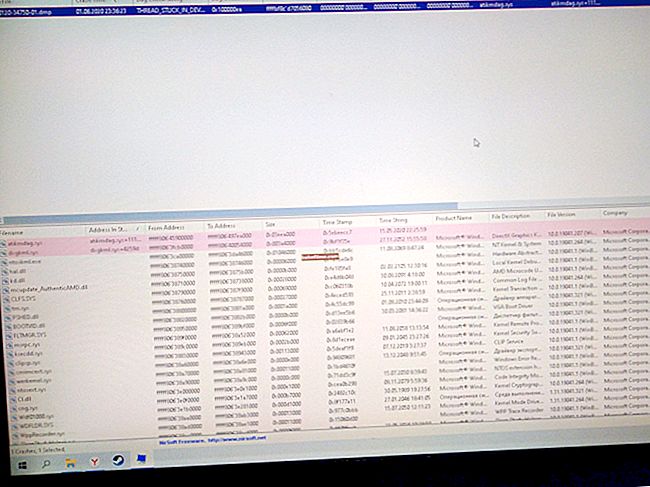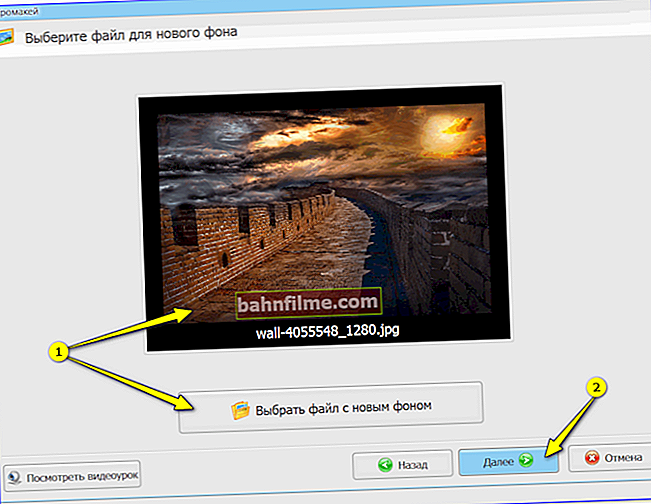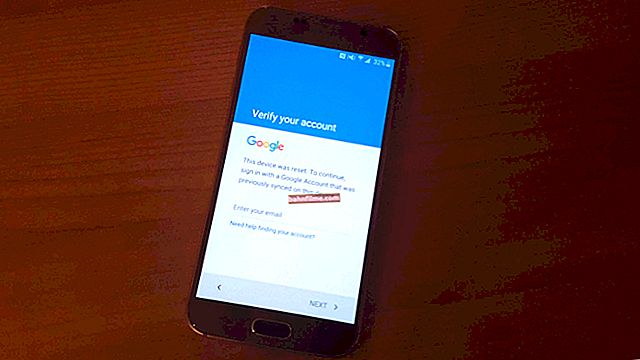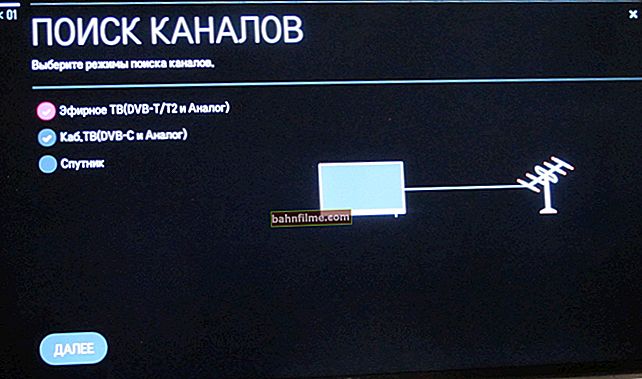Ngày tốt!
Ngày tốt!
Vào những năm 90, cùng với Dendy, một tiền tố khác - Sega MD2 (hay đơn giản là "Sega" trong tiếng Nga) đang được yêu cầu rất nhiều và thích thú. Những bản hit đình đám như Sonic, Jim the worm, Dune, Mortal Kombat, Rock-n-Roll racing,… không thể khiến ai thờ ơ. Và ngay cả bây giờ, thành thật mà nói, họ chiến thắng nhiều "tính mới" của máy tính ...
Nói chung, trên bất kỳ máy tính / máy tính xách tay hiện đại nào, chơi Sega bây giờ không khó hơn khởi chạy trình duyệt! Hơn nữa, tôi nói điều này không hề phóng đại ...
Điều đó đòi hỏi những gì:
- một máy tính có bộ xử lý không thấp hơn Pentium III (tôi nghĩ hiện nay 99,99% người dùng có một chiếc PC mạnh hơn nhiều);
- cần điều khiển: đây không phải là điều kiện tiên quyết, bạn có thể làm với bàn phím (chỉ là điều khiển từ gamepad trong các trò chơi console động dễ dàng hơn nhiều). Nhân tiện, bây giờ bạn có thể mua cần điều khiển với giá "chỉ" vài xu trong các cửa hàng trực tuyến của Trung Quốc;
- 5-10 phút thời gian để thiết lập thông số kỹ thuật. một chương trình giả lập (thêm về điều này bên dưới, với các ví dụ và hình ảnh).
Thực ra là vậy thôi. Đồng ý, không quá nhiều cho một trò tiêu khiển thú vị ?!
*
Cách chơi Sega trên PC
❶
BƯỚC 1: nắm bắt những điều cơ bản
Và vì vậy, như tôi đã nói ở trên, điều đầu tiên cần phải tải xuống PC là đặc biệt. chương trình Giả lập Sega ... Nó sẽ cho phép PC của bạn tạo lại công việc của phần mềm set-top box. Nó nằm trong đó, bạn sẽ cần thiết lập các chế độ video, bộ lọc, nút (mà bạn sẽ điều khiển các nhân vật trong trò chơi), v.v.
Tôi sẽ lưu ýrằng hiện nay có rất nhiều trình giả lập cho các nền tảng khác nhau (Windows, Linux, v.v.). Chúng có thể khác nhau không chỉ bởi một số chức năng mà còn bởi số lượng trò chơi được hỗ trợ.
Nhân tiện, một vài lời về các trò chơi. Nếu chương trình giả lập về cơ bản là một tiền tố, thì thay vì các hộp mực, các hộp mực đặc biệt sẽ được sử dụng. các tập tin - rums (trong tiếng Anh "ROM" là một tập tin đặc biệt trong đó trò chơi được ghi lại). Tất nhiên, để bắt đầu chơi Sega trên PC - ngoài trình giả lập, bạn cũng sẽ cần những bản rom này ...
Bây giờ chúng ta hãy chuyển sang thực hành (sẽ dễ dàng hơn để tìm ra theo cách này).
❷
BƯỚC 2: chọn và tải trình giả lập, sửa lỗi
Tôi khuyên bạn nên bắt đầu làm quen với thế giới trò chơi console - với trình giả lập Gens... Tại sao:
- nó hỗ trợ 97% trò chơi Sega (trong số 3% còn lại, hơn một nửa hoạt động với các lỗi nhỏ);
- Mã Gens được viết bằng trình lắp ráp (mã máy), do đó nó có tốc độ làm việc cao;
- nó hỗ trợ mở trò chơi từ các kho lưu trữ ZIP;
- hỗ trợ cần điều khiển, chơi mạng, có khả năng lưu, tạo ảnh chụp màn hình, v.v. (tất cả các bộ tùy chọn cơ bản).
Gens
Nhân viên văn phòng. trang web: //www.gens.me/ (có thể tải xuống từ Source Forge)
Phiên bản nâng cao: //segaretro.org/Gens/GS

Chi tiết nhanh: Trình giả lập bảng điều khiển trò chơi Sega Mega Drive / Sega Genesis (cũng được hỗ trợ: Sega-CD và 32x) cho Windows, DOS và Xbox. Phiên bản đầu tiên của nó được phát hành vào năm 1999 và hiện tại nó là một trong những trình giả lập tốt nhất trong phân khúc của nó!
Lưu ý: trên trang web chính thức của Gens, bạn cần tải xuống chính trình giả lập (mũi tên 1 trong hình bên dưới) và bản crack cho nó (mũi tên 2).

Bạn cần tải xuống 2 tệp lưu trữ: chính trình giả lập và bản crack
Tiếp theo, bạn cần giải nén nội dung của tệp lưu trữ bằng trình giả lập (nếu bạn không có trình lưu trữ WinRAR, bạn có thể sử dụng các phần mềm tương tự của nó).

Giải nén các tệp giả lập
Sau đó, sao chép tệp lưu trữ của bản địa hóa vào thư mục (nơi giải nén tệp lưu trữ bằng trình mô phỏng) và giải nén nó (xem ví dụ trong ảnh chụp màn hình bên dưới).

Russify trình giả lập
Trên thực tế, bây giờ bạn đã có Gens giả lập của Nga, chỉ còn rất ít việc để làm ...!
❸
BƯỚC 3: Cách bắt đầu chơi
Để mở trò chơi, trước tiên bạn phải khởi động trình giả lập (tệp thực thi "gens.exe", xem ảnh chụp màn hình bên dưới).

Khởi chạy trình giả lập Gens
Sau đó vào menu "Tập tin" và nhấp vào "Mở ROM" (bạn có thể sử dụng phím tắt Ctrl + O).

Mở ROM (hoặc mở trò chơi)
Sau khi chỉ định tệp-rum và nhấn "Mở" .
Lưu ý: các bản rom có thể được tải về từ các bản đặc biệt. các trang web (theo quy định, các tệp này có phần mở rộng BIN hoặc GEN. Đôi khi chúng có thể được đóng gói thành các kho lưu trữ ZIP).

Chọn tệp trò chơi và nhấp vào mở
Nói chung, nếu mọi thứ đều theo thứ tự với các tệp của trình giả lập và trò chơi, trò chơi sẽ bắt đầu (ví dụ bên dưới).

Trò chơi đang hoạt động!
Nếu điều này không xảy ra, thì lý do có thể là:
- thực tế là trình giả lập không hỗ trợ trò chơi này (rất hiếm, Gens không thể mở quá 1-2% trò chơi);
- tệp trò chơi / trình giả lập bị hỏng (tức là bị hỏng). Cố gắng tải lại chúng một cách đơn giản. Nhân tiện, lỗi tệp có thể chỉ ra rằng PC của bạn bị nhiễm vi-rút;
- bạn có thể chưa cài đặt bất kỳ trình điều khiển nào (cách kiểm tra và cập nhật chúng).
❹
BƯỚC 4: điều chỉnh đồ họa (chọn bộ lọc video)
Có thể, gần như ngay lập tức sau khi bắt đầu trò chơi, bạn sẽ nhận thấy rằng hình ảnh trong cửa sổ giả lập có chất lượng không cao: một số "khối" có thể nhìn thấy ...
Điều này bị ảnh hưởng bởi bộ lọc được sử dụng để xử lý hình ảnh. Theo mặc định, Gens được đặt thành "Bình thường" (trên màn hình hiện đại - chế độ này thường trông rất keo kiệt ...).
Để khắc phục chất lượng của hình ảnh - hãy vào menu "Đồ họa / Bộ xử lý" và thay đổi bộ lọc thành "2xSAI" (xem ví dụ trong ảnh chụp màn hình bên dưới).

Bộ xử lý 2xSAI - cải thiện chất lượng hình ảnh
Chất lượng hình ảnh sẽ tốt hơn ngay lập tức! Hãy xem hai ảnh chụp màn hình bên dưới.

Xử lý với các bộ lọc khác nhau: Bình thường so với 2xSAI
Nhân tiện, các bộ lọc khác (nâng cao hơn) có thể được tải xuống từ các trang web của những người đam mê.
❺
BƯỚC 5: thiết lập điều khiển - gán các nút
Chà, để bắt đầu chơi đầy đủ, bạn vẫn phải thực hiện thao tác cuối cùng - tùy chỉnh các nút điều khiển! Điều này được thực hiện khá dễ dàng.
Đầu tiên bạn cần mở menu "Cài đặt / Cần điều khiển" .

Cài đặt - Cần điều khiển
Hơn nữa, trong phần "PORT 1" (điều khiển từ xa / cần điều khiển đầu tiên), nhấn nút đối diện với "Player 1" "Xác định lại các phím" .

Xác định lại các phím - bản đồ lại các phím
Sau đó, chọn nút trên cần điều khiển ảo mà bạn muốn đặt (ví dụ: "U" - "lên", như trong ví dụ của tôi bên dưới) - và nhấn trên bàn phím thực (cần điều khiển thực) phím mà bạn cung cấp tác vụ "Lên".

Nhiệm vụ chính
Vì vậy, bạn cần phải thiết lập tất cả các nút.
Giúp đỡ!

Cách kết nối và định cấu hình cần điều khiển trên máy tính - //ocomp.info/kak-podklyuchit-i-nastroit-dzhoystik.html
❻
BƯỚC 6: thiết lập chế độ toàn màn hình
Không phải lúc nào chơi trong một cửa sổ chương trình nhỏ cũng thuận tiện (không có bầu không khí đó 👀). Và khi bạn chuyển trình giả lập sang chế độ toàn màn hình (tổ hợp Alt + Enter), những "sự cố" nhỏ có thể xuất hiện. Một vài lời về chúng dưới đây ...

Gens - toàn màn hình
1) Nếu bạn chạy trò chơi trên máy tính xách tay (PC?) Với mở rộng quy mô khác 100% - một phần của hình ảnh trò chơi có thể không "vừa" trên màn hình (ảnh chụp màn hình của toàn bộ cửa sổ trình giả lập được hiển thị bên dưới). Để khắc phục điều này, bạn cần thay đổi "một vài dấu kiểm".

Nếu hình ảnh toàn màn hình không vừa với màn hình
Bạn cần đi đến thư mục có trình giả lập và mở thuộc tính của tệp thực thi "gens.exe" ... Tiếp theo, trong tab "khả năng tương thích", bạn cần:
- kiểm tra hộp tối ưu hóa trên toàn màn hình;
- chuyển đến cài đặt DPI và bật chế độ ghi đè tỷ lệ độ phân giải cao (ví dụ về cái gì và cách làm trong ảnh chụp màn hình bên dưới).

Ghi đè chế độ chia tỷ lệ
Sau đó, khởi động lại trình giả lập, mở trò chơi và chuyển sang chế độ toàn màn hình - hình ảnh sẽ được hiển thị toàn màn hình!
2) Điểm thứ hai: khi trình giả lập được chuyển sang chế độ toàn màn hình, cài đặt của trình xử lý (bộ lọc) sẽ được đặt lại (chính xác hơn, đối với chế độ toàn màn hình, cần phải đặt trình xử lý riêng).
Chỉ cần nhấp chuột phải vào bất kỳ đâu trên màn hình có trò chơi và trong menu xuất hiện, hãy chọn một bộ lọc "2XSAI" (ví dụ bên dưới).
Nếu bạn có sọc đen ở các cạnh của màn hình, hãy sử dụng tùy chọn "Kéo dài" (tổ hợp Shift + F2).

Điều chỉnh đồ họa ở chế độ toàn màn hình
*
Vậy thôi, chúc các bạn thành công!
👣